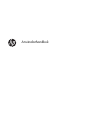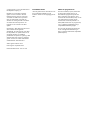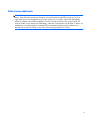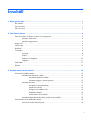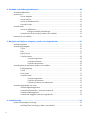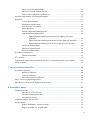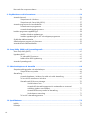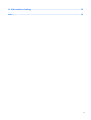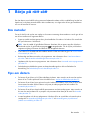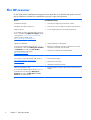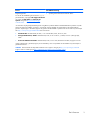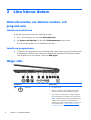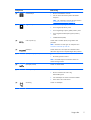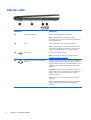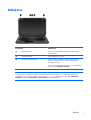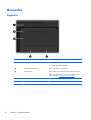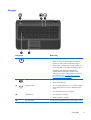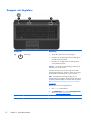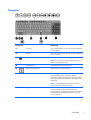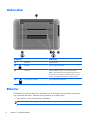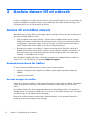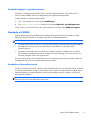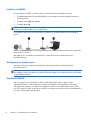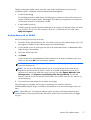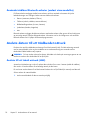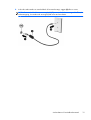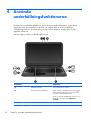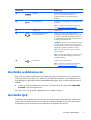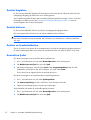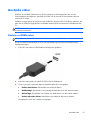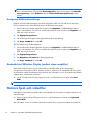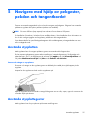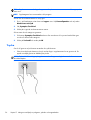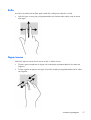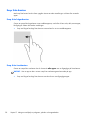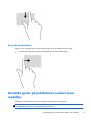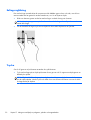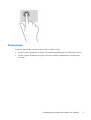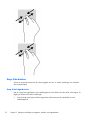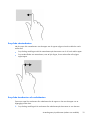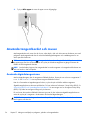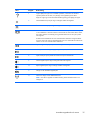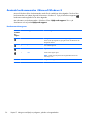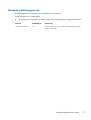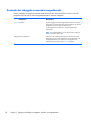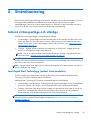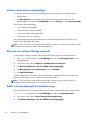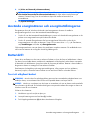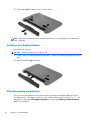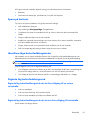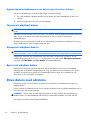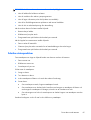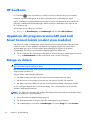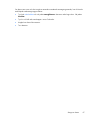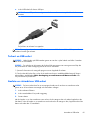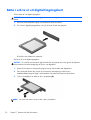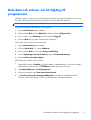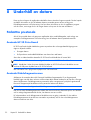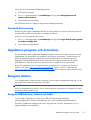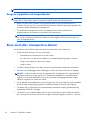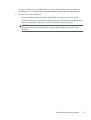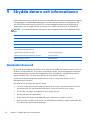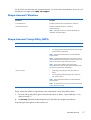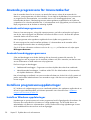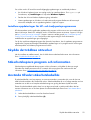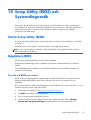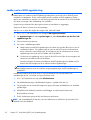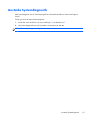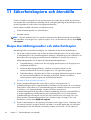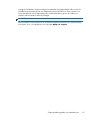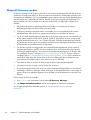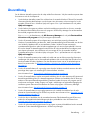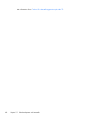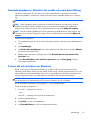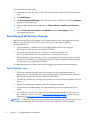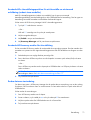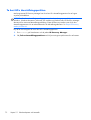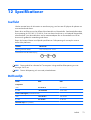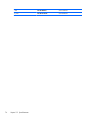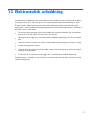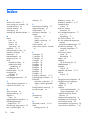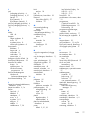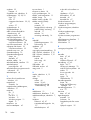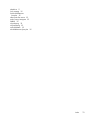Användarhandbok

© Copyright 2012, 2013 Hewlett-Packard
Development Company, L.P.
Bluetooth är ett varumärke som tillhör
ägaren och som används av Hewlett-
Packard Company på licens. Intel är ett
varumärke som tillhör Intel Corporation i
USA och andra länder. Microsoft och
Windows är USA-registrerade varumärken
som tillhör Microsoft Corporation. SD-
logotypen är ett varumärke som tillhör
ägaren.
Informationen i detta dokument kan komma
att bli inaktuell utan föregående
meddelande. De enda garantier som gäller
för HP-produkter och -tjänster beskrivs i de
uttryckliga garantier som medföljer
produkterna och tjänsterna. Ingenting i detta
dokument skall anses utgöra en ytterligare
garanti. HP ansvarar inte för tekniska eller
redaktionella fel i detta dokument.
Andra utgåvan: februari 2013
Första utgåvan: September 2012
Dokumentartikelnummer: 697167-102
Produktinformation
I den här guiden beskrivs de funktioner som
finns på de flesta modellerna. Vissa
funktioner kanske inte är tillgängliga på din
dator.
Villkor för programvaran
Genom att installera, kopiera, hämta eller
på annat sätt använda något av de
förinstallerade programmen på den här
datorn samtycker du till villkoren i HP:s
licensavtal för slutanvändare (EULA). Om du
inte godtar dessa licensvillkor ska du
returnera den oanvända produkten i sin
helhet (både maskinvara och programvara)
inom 14 dagar för återbetalning enligt
inköpsställets återbetalningsregler.
Om du vill ha ytterligare information eller
om du vill begära full återbetalning av
datorn, vänd dig till det lokala inköpsstället
(återförsäljaren).

Säkerhetsmeddelande
VARNING: Minska risken för värmerelaterade skador eller överhettning genom att inte ha datorn
direkt i knäet eller blockera datorns luftventiler. Använd bara datorn på en hård, plan yta. Se till att
ingen hård yta som en närliggande skrivare, eller mjuka ytor som kuddar, mattor eller klädesplagg
blockerar luftflödet. Låt inte heller nätadaptern komma i kontakt med huden eller mjuka föremål, till
exempel kuddar, tjocka mattor eller klädesplagg, under drift. Yttemperaturen på de delar av datorn och
nätadaptern som är åtkomliga för användaren följer de temperaturgränser som har definierats av
International Standard for Safety of Information Technology Equipment (IEC 60950).
iii

iv Säkerhetsmeddelande

Innehåll
1 Börja på rätt sätt .............................................................................................................. 1
Bra metoder ............................................................................................................................ 1
Tips om datorn ........................................................................................................................ 1
Fler HP-resurser ........................................................................................................................ 2
2 Lära känna datorn ........................................................................................................... 4
Hitta information om datorns maskin- och programvara ................................................................ 4
Lokalisera maskinvara ............................................................................................... 4
Lokalisera programvara ............................................................................................. 4
Höger sida .............................................................................................................................. 4
Vänster sida ............................................................................................................................ 6
Bildskärm ................................................................................................................................ 7
Ovansidan .............................................................................................................................. 8
Styrplatta ................................................................................................................. 8
Lampor .................................................................................................................... 9
Knappar och högtalare ............................................................................................ 10
Tangenter ............................................................................................................... 11
Undersidan ........................................................................................................................... 12
Etiketter ................................................................................................................................. 12
3 Ansluta datorn till ett nätverk ......................................................................................... 14
Ansluta till ett trådlöst nätverk .................................................................................................. 14
Använda kontrollerna för trådlöst .............................................................................. 14
Använda knappen för trådlöst ................................................................... 14
Använda reglagen i operativsystemet ......................................................... 15
Använda ett WLAN ................................................................................................. 15
Använda en Internetleverantör ................................................................... 15
Installera ett WLAN .................................................................................. 16
Konfigurera en trådlös router ..................................................................... 16
Skydda ditt WLAN ................................................................................... 16
Ansluta datorn till ett WLAN ...................................................................... 17
Använda trådlösa Bluetooth-enheter (endast vissa modeller) ......................................... 18
Ansluta datorn till ett trådbundet nätverk ................................................................................... 18
Ansluta till ett lokalt nätverk (LAN) ............................................................................. 18
v

4 Använda underhållningsfunktionerna ............................................................................. 20
Använda webbkameran ......................................................................................................... 21
Använda ljud ......................................................................................................................... 21
Ansluta högtalare .................................................................................................... 22
Ansluta hörlurar ...................................................................................................... 22
Ansluta en headsetmikrofon ...................................................................................... 22
Kontrollera ljudet ..................................................................................................... 22
Använda video ...................................................................................................................... 23
Ansluta en HDMI-enhet ............................................................................................ 23
Konfigurera HDMI-ljudinställningar ............................................................. 24
Använda Intel Wireless Display (endast vissa modeller) ............................................... 24
Hantera ljud- och videofiler ..................................................................................................... 24
5 Navigera med hjälp av pekgester, pekdon och tangentbordet ........................................ 25
Använda styrplattan ............................................................................................................... 25
Använda styrplattegester ......................................................................................................... 25
Trycka ................................................................................................................... 26
Rulla ...................................................................................................................... 27
Nypa/zooma ......................................................................................................... 27
Svep från kanten ..................................................................................................... 28
Svep från högerkanten .............................................................................. 28
Svep från överkanten ................................................................................ 28
Svep från vänsterkanten ............................................................................ 29
Använda gester på pekskärmen (endast vissa modeller) .............................................................. 29
Enfingersglidning .................................................................................................... 30
Trycka ................................................................................................................... 30
Pinch/stretch .......................................................................................................... 31
Svep från kanten ..................................................................................................... 32
Svep från högerkanten .............................................................................. 32
Svep från vänsterkanten ............................................................................ 33
Svep från överkanten och nederkanten ....................................................... 33
Använda tangentbordet och musen .......................................................................................... 34
Använda åtgärdstangenterna ................................................................................... 34
Använda kortkommandon i Microsoft Windows 8 ....................................................... 36
Använda snabbtangenterna ..................................................................................... 37
Använda det inbyggda numeriska tangentbordet ........................................................ 38
6 Strömhantering .............................................................................................................. 39
Initiera strömsparläge och viloläge ........................................................................................... 39
Intel Rapid Start Technology (endast vissa modeller) .................................................... 39
vi

Initiera och avsluta strömsparläget ............................................................................. 40
Aktivera och avsluta Viloläge manuellt. ...................................................................... 40
Ställa in lösenordsskydd för återaktivering .................................................................. 40
Använda energimätaren och energiinställningarna ..................................................................... 41
Batteridrift ............................................................................................................................. 41
Ta ut ett utbytbart batteri .......................................................................................... 41
Installera ett utbytbart batteri .................................................................................... 42
Visa information om batteriet .................................................................................... 42
Spara på batteriet ................................................................................................... 43
Identifiera låga batteriladdningsnivåer ....................................................................... 43
Åtgärda låg batteriladdningsnivå .............................................................................. 43
Åtgärda låg batteriladdningsnivå när det finns tillgång till en extern
strömkälla ............................................................................................... 43
Åtgärda låg batteriladdningsnivå när det inte finns tillgång till strömkälla ........ 43
Åtgärda låg batteriladdningsnivå om det inte går att avsluta viloläget ............ 44
Förvara ett utbytbart batteri ...................................................................................... 44
Kassera ett utbytbart batteri ...................................................................................... 44
Byta ut ett utbytbart batteri ....................................................................................... 44
Driva datorn med nätström ...................................................................................................... 44
Felsöka strömproblem .............................................................................................. 45
HP CoolSense ........................................................................................................................ 46
Uppdatera ditt programvaruinnehåll med Intel Smart Connect-teknik (endast vissa modeller) ............ 46
Stänga av datorn ................................................................................................................... 46
7 Hantera och dela information ......................................................................................... 48
Använda en USB-enhet ........................................................................................................... 48
Ansluta en USB-enhet ............................................................................................... 48
Ta bort en USB-enhet ............................................................................................... 49
Ansluta en strömdriven USB-enhet ............................................................................. 49
Sätta i och ta ut ett digitalt lagringskort ..................................................................................... 50
Dela data och enheter och få tillgång till programvara ............................................................... 51
8 Underhåll av datorn ....................................................................................................... 52
Förbättra prestanda ................................................................................................................ 52
Använda HP 3D DriveGuard .................................................................................... 52
Använda Diskdefragmenteraren ................................................................................ 52
Använda Diskrensning ............................................................................................. 53
Uppdatera program och drivrutiner .......................................................................................... 53
Rengöra datorn ..................................................................................................................... 53
Rengöra bildskärmen, sidorna och höljet .................................................................... 53
Rengöra styrplattan och tangentbordet ....................................................................... 54
vii

Resa med eller transportera datorn ........................................................................................... 54
9 Skydda datorn och informationen .................................................................................. 56
Använda lösenord .................................................................................................................. 56
Skapa lösenord i Windows ...................................................................................... 57
Skapa lösenord i Setup Utility (BIOS) ......................................................................... 57
Använda programvara för Internetsäkerhet ................................................................................ 58
Använda antivirusprogramvara ................................................................................. 58
Använda brandväggsprogramvara ........................................................................... 58
Installera programvaruuppdateringar ........................................................................................ 58
Installera Windows-uppdateringar ............................................................................. 58
Installera uppdateringar för HP- och tredjepartsprogramvara ........................................ 59
Skydda det trådlösa nätverket .................................................................................................. 59
Säkerhetskopiera program och information ............................................................................... 59
Använda tillvalet säkerhetskabellås .......................................................................................... 59
10 Setup Utility (BIOS) och Systemdiagnostik ..................................................................... 61
Starta Setup Utility (BIOS) ........................................................................................................ 61
Uppdatera BIOS .................................................................................................................... 61
Ta reda på BIOS-versionen ....................................................................................... 61
Ladda ned en BIOS-uppdatering ............................................................................... 62
Använda Systemdiagnostik ..................................................................................................... 63
11 Säkerhetskopiera och återställa ................................................................................... 64
Skapa återställningsmedier och säkerhetskopior ......................................................................... 64
Skapa HP Recovery-medier ....................................................................................... 66
Återställning .......................................................................................................................... 67
Använda Uppdatera i Windows för snabb och enkel återställning ................................ 69
Ta bort allt och installera om Windows ...................................................................... 69
Återställa med HP Recovery Manager ........................................................................ 70
Vad du behöver veta ................................................................................ 70
Använda HP:s återställningspartition för att återställa en minimerad
avbildning (endast vissa modeller) .............................................................. 71
Använda HP Recovery-medier för återställning ............................................. 71
Ändra datorns startordning ........................................................................ 71
Ta bort HP:s återställningspartition ............................................................................ 72
12 Specifikationer ............................................................................................................. 73
Ineffekt .................................................................................................................................. 73
Driftsmiljö .............................................................................................................................. 73
viii

x

1 Börja på rätt sätt
Den här datorn är ett kraftfullt verktyg avsett att förbättra ditt arbete och din underhållning. Läs det här
kapitlet om hur du bäst använder datorn efter installationen, om roliga saker du kan göra med datorn
och var du hittar fler HP-resurser.
Bra metoder
För att du ska få ut så mycket som möjligt av din smarta investering rekommenderar vi att du gör så här
när du har installerat och registrerat datorn:
●
Ägna en stund åt att läsa igenom den tryckta handboken Grunderna i Windows 8 för att utforska
de nya funktionerna i Windows®.
TIPS: När du snabbt vill gå tillbaka till datorns Startskärm från en öppen app eller Windows-
skrivbordet trycker du på Windows-tangenten
på tangentbordet. Om du trycker på Windows-
tangenten en gång till kommer du tillbaka till den föregående skärmen.
●
Anslut datorn till ett trådbundet eller trådlöst nätverk om det inte redan är gjort. Se
Ansluta datorn
till ett nätverk på sidan 14.
●
Bekanta dig med datorns maskin- och programvara. Mer information finns i
Lära känna datorn
på sidan 4 och Använda underhållningsfunktionerna på sidan 20.
●
Uppdatera eller köp antivirusprogramvara. Mer information finns i
Använda antivirusprogramvara
på sidan 58.
●
Säkerhetskopiera hårddisken genom att skapa återställningsskivor eller en flashenhet för
återställning. Se
Säkerhetskopiera och återställa på sidan 64.
Tips om datorn
●
Du känner till att du kan se YouTube-videoklipp på datorn. Men visste du att du även kan ansluta
datorn till en TV eller spelkonsol? Mer information finns i
Ansluta en HDMI-enhet på sidan 23.
●
Du känner till att du kan lyssna på musik som du laddar ned till datorn. Men visste du att du även
kan strömma live-radio direkt till datorn och lyssna på radioprogram från hela världen? Se
Använda ljud på sidan 21.
●
Du känner till att du kan skapa kraftfulla presentationer med Microsoft-program. Men visste du att
du även kan ansluta datorn till en projektor och presentera dina idéer på ett möte? Se
Använda
video på sidan 23.
●
Använd styrplattan och de nya pekgesterna i Windows 8 för att styra bilder och textsidor på ett
smidigt sätt. Se
Använda styrplattegester på sidan 25 och Använda gester på pekskärmen
(endast vissa modeller) på sidan 29.
Bra metoder
1

Fler HP-resurser
Du har redan använt installationsanvisningarna för att starta datorn och hitta den här guiden. Använd
den här tabellen för att hitta bl.a. produktbeskrivning och hur-gör-man-information.
Resurs Innehållsförteckning
Installationsanvisningar
●
Översikt över konfigurering och funktioner i datorn.
Handboken Grunderna i Windows 8
●
Översikt av hur man använder och navigerar med Windows 8.
Hjälp och support
Du når Hjälp och support från Startskärmen genom att
skriva h och sedan välja Hjälp och support. Support
i USA ges på
http://www.hp.com/go/contactHP.
Support i resten av världen ges på
http://welcome.hp.com/country/us/en/
wwcontact_us.html.
●
En stor mängd hur-gör-man- och felsökningsinformation.
Säkerhet och arbetsmiljö
Du når den här handboken genom att skriva support
på Startskärmen, välja appen HP Support Assistant
och Min dator och sedan välja User Guides
(Användarhandböcker) eller gå till
http://www.hp.com/ergo.
●
Lämplig inställning av arbetsplatsen.
●
Riktlinjer för sittställningar vid datorn och datorvanor som ökar
din komfort och minskar risken för skador.
●
Information om elektrisk och mekanisk säkerhet.
Webbsida för support över hela världen
Om du behöver support på ditt eget språk går du till
http://welcome.hp.com/country/us/en/
wwcontact_us.html.
●
Chatta online med en HP-tekniker.
●
Skicka e-post till support.
●
Telefonnummer till support.
●
Hitta platser med HP-servicecenter.
Säkerhet, föreskrifter och miljö
Du når den här handboken genom att skriva support
på Startskärmen och välja appen HP Support
Assistant och sedan välja Min dator och User
Guides (Användarhandböcker).
●
Viktiga föreskrifter, exempelvis information om rätt kassering av
batterier.
2 Kapitel 1 Börja på rätt sätt

Resurs Innehållsförteckning
Begränsad garanti*
Du når den här handboken genom att skriva support
på Startskärmen, välja appen HP Support Assistant
och sedan välja Min dator och Garanti och
tjänster eller gå till
http://www.hp.com/go/
orderdocuments.
●
Specifik garantiinformation för den här datorn.
*Du hittar den uttryckliga begränsade HP-garanti som gäller för produkten bland användarhandböckerna på datorn och/eller
på den CD/DVD som medföljer i kartongen. I vissa länder/regioner medföljer en papperskopia av den begränsade HP-
garantin i förpackningen. I de länder/regioner där garantin inte tillhandahålls i tryckt form kan du rekvirera ett tryckt exemplar
från
http://www.hp.com/go/orderdocuments eller skriva till HP:
●
Nordamerika: Hewlett-Packard, MS POD, 11311 Chinden Blvd., Boise, ID 83714, USA
●
Europa, Mellanöstern, Afrika: Hewlett-Packard, POD, Via G. Di Vittorio, 9, 20063, Cernusco s/Naviglio (MI),
Italien
●
Asien och Stilla havsområdet: Hewlett-Packard, POD, P.O. Box 200, Alexandra Post Office, Singapore 911507
Uppge produktnummer, garantitid (angiven på serviceetiketten), namn och postadress när du beställer ett tryckt exemplar av
garantiinformationen.
VIKTIGT: Returnera INTE din HP-produkt till adressen ovan. Support i USA ges på
http://www.hp.com/go/contactHP.
Support i resten av världen ges på
http://welcome.hp.com/country/us/en/wwcontact_us.html.
Fler HP-resurser
3

2 Lära känna datorn
Hitta information om datorns maskin- och
programvara
Lokalisera maskinvara
Ta reda på viken maskinvara som är installerad på datorn:
1. Skriv k på Startskärmen och välj sedan Kontrollpanelen.
2. Välj System och säkerhet och välj sedan Enhetshanteraren under System.
En lista visar alla enheter som är installerade på din dator.
Lokalisera programvara
▲
Ta reda på vilken programvara som är installerad på din dator genom att gå till Startskärmen, där
du högerklickar med musen eller sveper från överkanten på styrplattan eller pekskärmen (endast
vissa modeller) för att visa apparna. Välj ikonen Alla appar.
Höger sida
Komponent Beskrivning
(1)
Strömlampa
●
Vit: Datorn är på.
●
Blinkar vitt: Datorn är i strömsparläge. Strömmen till
skärmen och andra inaktiva komponenter stängs av.
●
Släckt: Datorn är avstängd eller i viloläge. Viloläge är
ett energisparläge som använder minsta möjliga ström.
OBS! Intel® Rapid Start Technology (endast på vissa
modeller) aktiveras på fabriken. Med Rapid Start
Technology kan datorn snabbt återställas vid inaktivitet.
Mer information finns i
Intel Rapid Start Technology
(endast vissa modeller) på sidan 39.
4 Kapitel 2 Lära känna datorn

Komponent Beskrivning
(2)
Hårddisklampa
●
Blinkar vitt: Hårddisken används.
●
Gul: HP 3D DriveGuard har parkerat hårddisken
temporärt.
OBS! Mer information om HP 3D DriveGuard finns i
Använda HP 3D DriveGuard på sidan 52.
(3)
Digitalmedieplats Stöder följande format på digitalkort:
●
Secure Digital (SD) Memory Card
●
Secure Digital High Capacity (SDHC) Memory Card
●
Secure Digital Extended Capacity (SDxC) Memory
Card
●
MultiMediaCard (MMC)
(4)
USB 3.0-portar (2) Ansluter USB 3.0-enheter (tillval) och ger bättre USB-
prestanda.
OBS! Information om olika typer av USB-portar finns i
Använda en USB-enhet på sidan 48.
(5)
HDMI-port Ansluter datorn till en extra ljud- eller videoenhet såsom
HDTV eller någon annan kompatibel digital- eller ljudenhet.
(6) RJ-45-jackslampor (nätverk)
●
Vit: Datorn är ansluten till ett nätverk.
●
Blinkande gult: Data överförs.
OBS! När båda lamporna är släckta är datorn inte
ansluten till något nätverk.
(7)
RJ-45-jack (nätverk) Ansluter en nätverkskabel.
(8) Nätadapterlampa
●
Vit: Nätadaptern är ansluten och batteriet är laddat.
●
Blinkar vitt: Batteriet har nått en låg
batteriladdningsnivå.
●
Gul: Nätadaptern är ansluten och batteriet laddas.
●
Släckt: Datorn drivs med likström.
(9)
Strömuttag Ansluter en nätadapter.
Höger sida
5

Vänster sida
Komponent Beskrivning
(1) Plats för säkerhetskabel Kopplar en säkerhetskabel (tillval) till datorn.
OBS! Säkerhetskabeln är avsedd att användas i
avvärjande syfte men den kan inte alltid förhindra att datorn
blir skadad eller stulen.
(2) Ventil Aktiverar luftflöde som kyler av interna komponenter.
OBS! Datorns fläkt startar automatiskt för att kyla interna
komponenter och skydda mot överhettning. Det är normalt
att den interna fläkten slås på och av under vanlig drift.
(3)
USB 2.0-port Ansluter en extra USB 2.0-enhet.
OBS! Information om olika typer av USB-portar finns i
Använda en USB-enhet på sidan 48.
(4)
Jack för ljudutgång (hörlurar)/ljudingång
(mikrofon)
Producerar ljud när den är ansluten till extra stereohögtalare
med egen strömförsörjning, hörlurar, hörsnäckor, headset
eller TV-ljudkabel. Ansluter även en headsetmikrofon (tillval).
Uttaget kan inte användas med tillvalsenheter med endast
mikrofon.
VARNING: Minska risken för hörselskador genom att
sänka volymen innan du använder hörlurar, hörsnäckor eller
headset. Mer information om säkerhet finns i Säkerhet,
föreskrifter och miljö.
OBS! När en enhet ansluts till jacket inaktiveras datorns
högtalare.
OBS! Se till att enhetskabeln har en kontakt med 4 ledare
som stöder både ljudutgång (hörlurar) och ljudingång
(mikrofon).
6 Kapitel 2 Lära känna datorn

Bildskärm
Komponent Beskrivning
(1) WLAN-antenner (2)* Skickar och tar emot trådlösa signaler över lokala trådlösa
nätverk (WLAN).
(2) Webbkameralampa Tänd: Webbkameran används.
(3) HP TrueVision HD-webbkamera Spelar in video, tar stillbilder och gör det möjligt för dig att
använda videokonferenser och onlinechatt med hjälp av
direktuppspelad video.
Om du vill använda webbkameran skriver du c på Startskärmen
och väljer sedan CyberLink YouCam.
(4) Intern mikrofon Spelar in ljud.
*Dessa antenner är inte synliga från datorns utsida. Optimal överföring får du genom att se till att området närmast antennerna
är fritt från hinder. Föreskrifter för trådlösa enheter gällande ditt land finns i landets avsnitt i Regleringar, säkerhets- och
miljöföreskrifter. Du når den här handboken genom att skriva support på Startskärmen och välja appen HP Support
Assistant och sedan välja Min dator och User Guides (Användarhandböcker).
Bildskärm
7

Ovansidan
Styrplatta
Komponent Beskrivning
(1) Styrplattelampa
●
Gul: Styrplattan är avstängd.
●
Släckt: Styrplattan är påslagen.
(2) På/av-knapp på styrplattan Slår på eller stänger av styrplattan.
(3) Styrplattans zon Flyttar pekaren och väljer eller aktiverar objekt på skärmen.
OBS! Styrplattan stöder även kantsvepningsgester. Mer
information finns i
Svep från kanten på sidan 28.
(4) Vänster knapp på styrplattan Fungerar som vänsterknappen på en extern mus.
(5) Höger knapp på styrplattan Fungerar som högerknappen på en extern mus.
8 Kapitel 2 Lära känna datorn

Lampor
Komponent Beskrivning
(1)
Strömlampa
●
Vit: Datorn är på.
●
Blinkar vitt: Datorn är i strömsparläge. Strömmen till
skärmen och andra inaktiva komponenter stängs av.
●
Släckt: Datorn är avstängd eller i viloläge. Viloläge är
ett energisparläge som använder minsta möjliga ström.
Intel® Rapid Start Technology (endast på vissa
modeller) aktiveras på fabriken. Med Rapid Start
Technology kan datorn snabbt återställas vid inaktivitet.
Mer information finns i
Intel Rapid Start Technology
(endast vissa modeller) på sidan 39.
(2)
Lampa för avstängt ljud
●
Gul: Datorljudet är avstängt.
●
Släckt: Datorljudet är på.
(3)
Lampa för trådlöst
●
Vit: En inbyggd trådlös enhet, t.ex. en enhet för trådlösa
lokala nätverk (WLAN) och/eller en Bluetooth®-enhet,
är på.
●
Gul: Alla trådlösa enheter är avstängda.
(4) Styrplattelampa
●
Gul: Styrplattan är avstängd.
●
Släckt: Styrplattan är påslagen.
(5) Caps lock-lampa Vit: Med caps lock-läget aktiverat skrivs alla tangenter versalt.
Ovansidan
9

Knappar och högtalare
Komponent Beskrivning
(1)
Strömknapp
●
Slå på datorn genom att trycka på knappen.
●
När datorn är i strömsparläge avslutar du detta genom
att snabbt trycka på knappen.
●
När datorn är i viloläge avslutar du detta genom att
trycka snabbt på knappen.
VIKTIGT: Om du håller ned strömknappen förlorar du all
information som inte har sparats.
Om datorn har slutat svara och det inte går att använda
avstängningsprocedurerna i Windows, stänger du av datorn
genom att hålla ned strömknappen i minst 5 sekunder.
OBS! Intel Rapid Start Technology (endast på vissa
modeller) aktiveras på fabriken. Med Rapid Start Technology
kan datorn snabbt återställas vid inaktivitet. Mer information
finns i
Intel Rapid Start Technology (endast vissa modeller)
på sidan 39.
Här kan du läsa mer om energialternativen:
1. Skriv energi på Startskärmen.
2. Välj Inställningar och välj sedan Energialternativ,
eller se
Strömhantering på sidan 39.
(2) Högtalare (2) Producerar ljud.
10 Kapitel 2 Lära känna datorn
Sidan laddas...
Sidan laddas...
Sidan laddas...
Sidan laddas...
Sidan laddas...
Sidan laddas...
Sidan laddas...
Sidan laddas...
Sidan laddas...
Sidan laddas...
Sidan laddas...
Sidan laddas...
Sidan laddas...
Sidan laddas...
Sidan laddas...
Sidan laddas...
Sidan laddas...
Sidan laddas...
Sidan laddas...
Sidan laddas...
Sidan laddas...
Sidan laddas...
Sidan laddas...
Sidan laddas...
Sidan laddas...
Sidan laddas...
Sidan laddas...
Sidan laddas...
Sidan laddas...
Sidan laddas...
Sidan laddas...
Sidan laddas...
Sidan laddas...
Sidan laddas...
Sidan laddas...
Sidan laddas...
Sidan laddas...
Sidan laddas...
Sidan laddas...
Sidan laddas...
Sidan laddas...
Sidan laddas...
Sidan laddas...
Sidan laddas...
Sidan laddas...
Sidan laddas...
Sidan laddas...
Sidan laddas...
Sidan laddas...
Sidan laddas...
Sidan laddas...
Sidan laddas...
Sidan laddas...
Sidan laddas...
Sidan laddas...
Sidan laddas...
Sidan laddas...
Sidan laddas...
Sidan laddas...
Sidan laddas...
Sidan laddas...
Sidan laddas...
Sidan laddas...
Sidan laddas...
Sidan laddas...
Sidan laddas...
Sidan laddas...
Sidan laddas...
Sidan laddas...
-
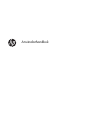 1
1
-
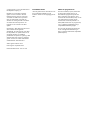 2
2
-
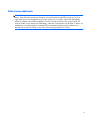 3
3
-
 4
4
-
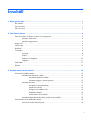 5
5
-
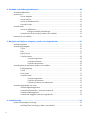 6
6
-
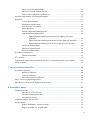 7
7
-
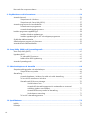 8
8
-
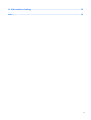 9
9
-
 10
10
-
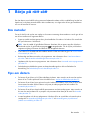 11
11
-
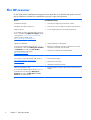 12
12
-
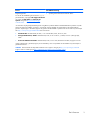 13
13
-
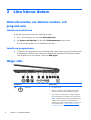 14
14
-
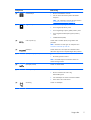 15
15
-
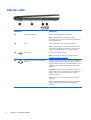 16
16
-
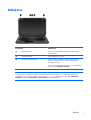 17
17
-
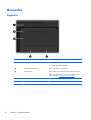 18
18
-
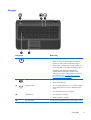 19
19
-
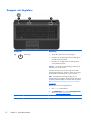 20
20
-
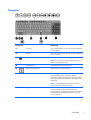 21
21
-
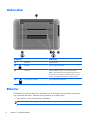 22
22
-
 23
23
-
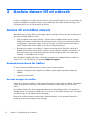 24
24
-
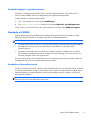 25
25
-
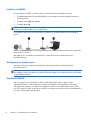 26
26
-
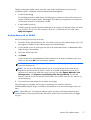 27
27
-
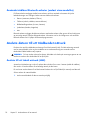 28
28
-
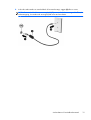 29
29
-
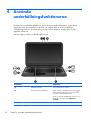 30
30
-
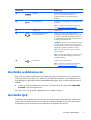 31
31
-
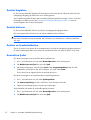 32
32
-
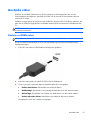 33
33
-
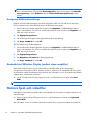 34
34
-
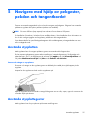 35
35
-
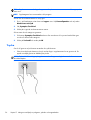 36
36
-
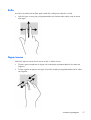 37
37
-
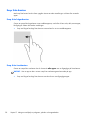 38
38
-
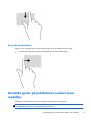 39
39
-
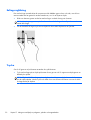 40
40
-
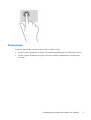 41
41
-
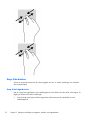 42
42
-
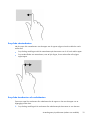 43
43
-
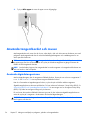 44
44
-
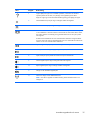 45
45
-
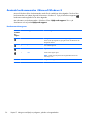 46
46
-
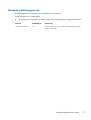 47
47
-
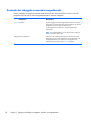 48
48
-
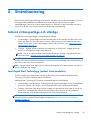 49
49
-
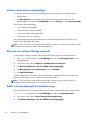 50
50
-
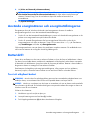 51
51
-
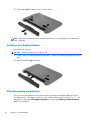 52
52
-
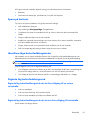 53
53
-
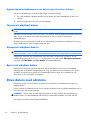 54
54
-
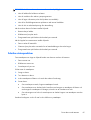 55
55
-
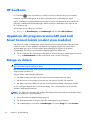 56
56
-
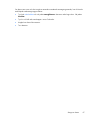 57
57
-
 58
58
-
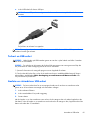 59
59
-
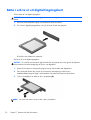 60
60
-
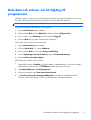 61
61
-
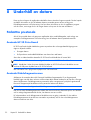 62
62
-
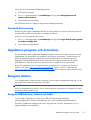 63
63
-
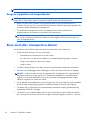 64
64
-
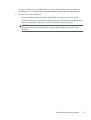 65
65
-
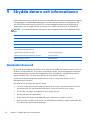 66
66
-
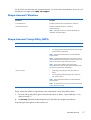 67
67
-
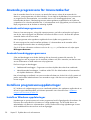 68
68
-
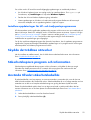 69
69
-
 70
70
-
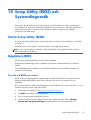 71
71
-
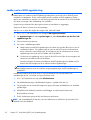 72
72
-
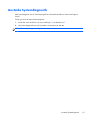 73
73
-
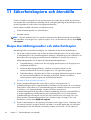 74
74
-
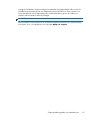 75
75
-
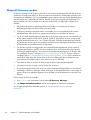 76
76
-
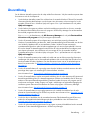 77
77
-
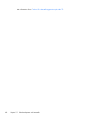 78
78
-
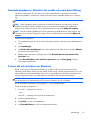 79
79
-
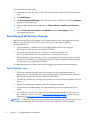 80
80
-
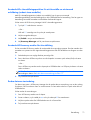 81
81
-
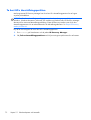 82
82
-
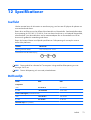 83
83
-
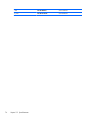 84
84
-
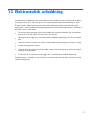 85
85
-
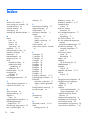 86
86
-
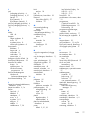 87
87
-
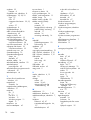 88
88
-
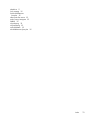 89
89
HP Pavilion Ultrabook 15-b000 Användarmanual
- Typ
- Användarmanual
- Denna manual är också lämplig för
Relaterade papper
-
HP Pavilion 15-n100 Notebook PC series Bruksanvisning
-
HP Pavilion g7-2100 Notebook PC series Användarmanual
-
HP Pavilion 15-e100 Notebook PC series Användarmanual
-
HP ENVY 17-j000 Notebook PC series Användarmanual
-
HP Pavilion 17-e100 Notebook PC series Användarmanual
-
HP Pavilion 17-e100 Notebook PC series Användarmanual
-
HP Compaq CQ58-300 Notebook PC series Användarmanual
-
HP Pavilion g6-2200 Notebook PC series Användarmanual
-
HP ENVY dv7-7300 Select Edition Notebook PC series Användarmanual
-
HP 355 G2 Notebook PC Användarguide